Catatan
Akses ke halaman ini memerlukan otorisasi. Anda dapat mencoba masuk atau mengubah direktori.
Akses ke halaman ini memerlukan otorisasi. Anda dapat mencoba mengubah direktori.
Untuk membuka jendela Lingkungan Python:
- Pilih perintah menuTampilkan>Lingkungan Windows> Python Lainnya.
- Klik kanan simpul Lingkungan Python untuk proyek di Penjelajah Solusi dan pilih Lihat Semua Lingkungan Python.
Jika Anda memperluas jendela Python Environments cukup lebar, opsi ini ditampilkan sebagai tab, yang mungkin menurut Anda lebih nyaman digunakan. Untuk kejelasan, tab dalam artikel ini diperlihatkan dalam tampilan yang diperluas.
jendela 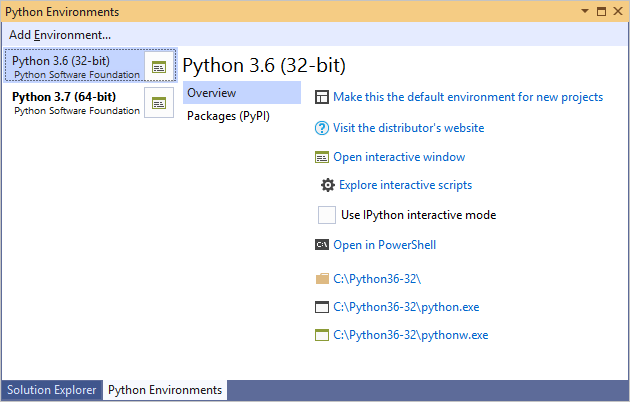
Tab: Gambaran Umum
Menyediakan informasi dasar dan perintah untuk lingkungan:
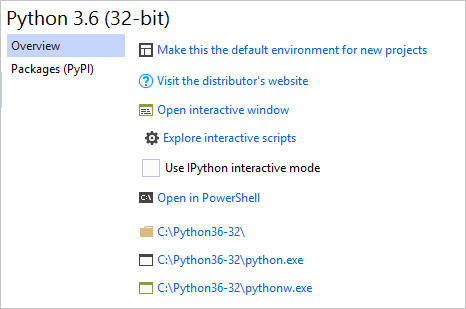
| Perintah | Deskripsi |
|---|---|
| Jadikan lingkungan ini default untuk proyek baru | Mengatur lingkungan aktif, yang dapat menyebabkan Visual Studio (2017 versi 15.5 dan yang lebih lama) menjadi tidak responsif secara singkat saat memuat database IntelliSense. Lingkungan dengan banyak paket mungkin akan tidak responsif untuk waktu yang lebih lama. |
| Kunjungi situs web distributor | Membuka browser ke URL yang disediakan oleh distribusi Python. Python 3.x, misalnya, masuk ke python.org. |
| Buka jendela interaktif | Membuka jendela interaktif (REPL) untuk lingkungan ini dalam Visual Studio, menerapkan skrip startup (lihat di bawah). |
| Jelajahi skrip interaktif | Lihat skrip startup . |
| Menggunakan mode interaktif IPython | Saat diatur, membuka jendela interaktif dengan IPython secara default. Ini memungkinkan plot sebaris serta menggunakan sintaks IPython yang diperluas seperti name? untuk melihat bantuan dan !command untuk perintah shell. Opsi ini direkomendasikan saat menggunakan distribusi Anaconda, karena memerlukan paket tambahan. Untuk informasi selengkapnya, lihat Menggunakan IPython di jendela Interaktif. |
| Buka di PowerShell | Memulai penerjemah di jendela perintah PowerShell. |
| (Tautan folder dan program) | Memberi Anda akses cepat ke folder penginstalan lingkungan, penerjemah python.exe, dan penerjemah pythonw.exe. Yang pertama terbuka di Windows Explorer, dua yang terakhir membuka jendela konsol. |
Skrip startup
Saat Anda menggunakan jendela interaktif di alur kerja sehari-hari, Anda mungkin mengembangkan fungsi pembantu yang Anda gunakan secara teratur. Misalnya, Anda dapat membuat fungsi yang membuka DataFrame di Excel, lalu menyimpan kode tersebut sebagai skrip startup sehingga selalu tersedia di jendela Interaktif.
Skrip startup berisi kode yang dimuat dan dijalankan jendela Interaktif secara otomatis, termasuk impor, definisi fungsi, dan segala sesuatu lainnya. Skrip tersebut dirujuk dengan dua cara:
Saat Anda menginstal lingkungan, Visual Studio membuat folder Documents\Visual Studio <versi>\Python Scripts\<lingkungan> di mana versi <> adalah versi Visual Studio (seperti 2017 atau 2019) dan lingkungan <> cocok dengan nama lingkungan. Anda dapat dengan mudah menavigasi ke folder khusus lingkungan dengan perintah Jelajahi skrip interaktif. Saat Anda memulai jendela Interaktif untuk lingkungan tersebut, jendela tersebut memuat dan menjalankan file .py apa pun yang ditemukan di sini dalam urutan alfabet.
Kontrol Skrip di Alat>Opsi>Python>tab Jendela Interaktif (lihat opsi jendela interaktif ) dimaksudkan untuk menentukan folder tambahan untuk skrip startup yang dimuat dan dijalankan di semua lingkungan. Namun, fitur ini tidak berfungsi saat ini.
Tab Konfigurasi
Jika tersedia, tab Konfigurasikan berisi detail seperti yang dijelaskan dalam tabel di bawah ini. Jika tab ini tidak ada, artinya Visual Studio mengelola semua detail secara otomatis.
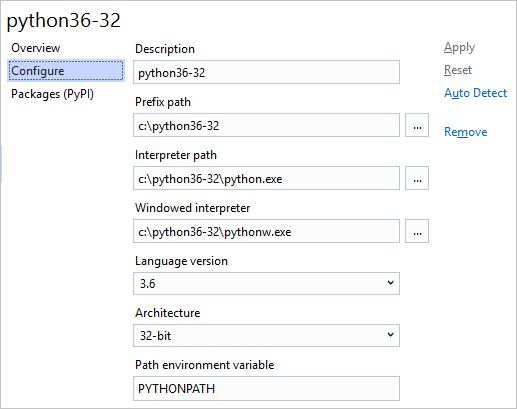
| Lapangan | Deskripsi |
|---|---|
| Deskripsi | Nama untuk lingkungan. |
| jalur Awalan | Lokasi folder dasar penerjemah. Dengan mengisi nilai ini kemudian mengklik Deteksi Otomatis, Visual Studio mencoba mengisi bidang lain untuk Anda. |
| jalur penerjemah | Jalur ke interpreter yang dapat dieksekusi, biasanya jalur awalan diikuti oleh python.exe |
| penerjemah berjendela | Jalur ke executable non-konsol, seringkali jalur awalan diikuti oleh pythonw.exe. |
|
Jalur Pustaka (jika tersedia) |
Menentukan akar pustaka standar, tetapi nilai ini dapat diabaikan jika Visual Studio dapat meminta jalur yang lebih akurat dari penerjemah. |
| versi Bahasa | Dipilih dari menu tarik-turun. |
| Arsitektur | Biasanya terdeteksi dan diisi secara otomatis, jika tidak, tentukan 32-bit atau 64-bit . |
| variabel lingkungan jalur | Variabel lingkungan yang digunakan penerjemah untuk menemukan jalur pencarian. Visual Studio mengubah nilai variabel saat memulai Python sehingga berisi jalur pencarian proyek. Biasanya properti ini harus diatur ke PYTHONPATH, tetapi beberapa interpreter menggunakan nilai yang berbeda. |
Tab Paket
Juga diberi label "pip" di versi-versi sebelumnya.
Mengelola paket yang diinstal di lingkungan menggunakan tab pip ( Packages (PyPI) atau conda (Packages (Conda), untuk lingkungan conda di Visual Studio 2017 versi 15.7 dan yang lebih baru). Di tab ini Anda juga dapat mencari dan menginstal paket baru, termasuk dependensinya.
Paket yang sudah terpasang muncul dengan kontrol untuk memperbarui (panah ke atas) dan mencopot pemasangan (X dalam lingkaran) paket:
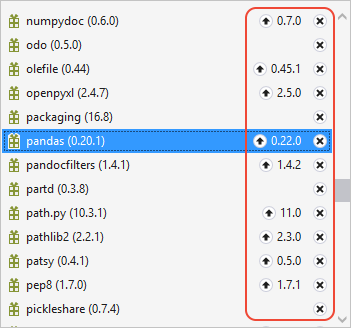
Memasukkan istilah pencarian memfilter daftar paket yang diinstal serta paket yang dapat diinstal dari PyPI.
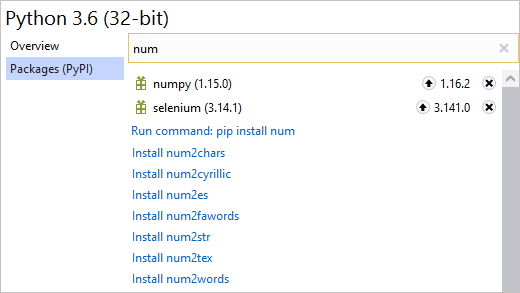
Seperti yang Anda lihat pada gambar di atas, hasil pencarian menunjukkan sejumlah paket yang cocok dengan istilah pencarian; entri pertama dalam daftar, namun, adalah perintah untuk menjalankan pip install <name> secara langsung. Jika Anda berada di tab Paket (Conda), Anda akan melihat conda menginstal nama <>:
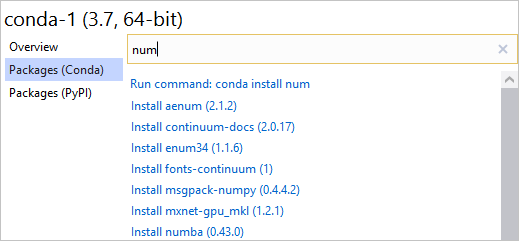
Dalam kedua kasus, Anda dapat menyesuaikan penginstalan dengan menambahkan argumen di kotak pencarian setelah nama paket. Saat Anda menyertakan argumen, hasil pencarian menampilkan pip install atau conda install yang diikuti oleh konten kotak pencarian:
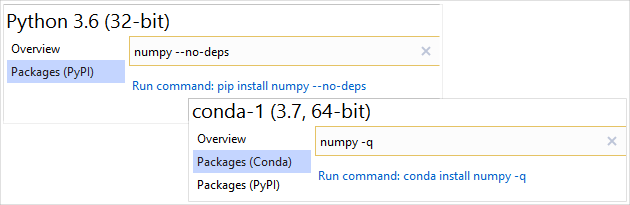
Menginstal paket membuat subfolder di dalam folder Lib lingkungan pada sistem file. Misalnya, jika Anda memiliki Python 3.6 yang diinstal di c:\Python36, paket diinstal di c:\Python36\Lib; jika Anda memiliki Anaconda3 yang diinstal di c:\Program Files\Anaconda3 maka paket diinstal di c:\Program Files\Anaconda3\Lib. Untuk lingkungan conda, paket diinstal di folder lingkungan tersebut.
Memberikan hak istimewa administrator untuk penginstalan paket
Saat menginstal paket ke lingkungan yang terletak di area terlindungi dari sistem file, seperti c:\Program Files\Anaconda3\Lib, Visual Studio harus berjalan pip install ditinggikan untuk memungkinkannya membuat subfolder paket. Saat elevasi diperlukan, Visual Studio menampilkan permintaan, Anda mungkin memerlukan hak istimewa Administrator untuk menginstal, memperbarui, atau menghapus paket untuk lingkungan ini:
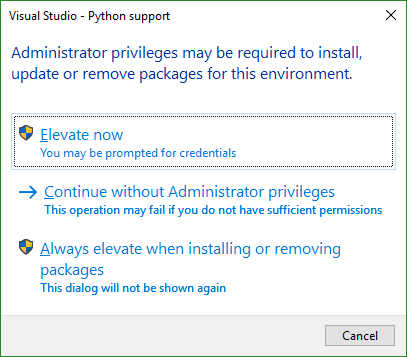
Elevate saat ini memberikan hak administratif kepada pip pada satu operasi dan tunduk pada permintaan izin dari sistem operasi apa pun. Memilih Lanjutkan tanpa hak istimewa Administrator mencoba menginstal paket, tetapi pip gagal saat mencoba membuat folder dengan output seperti kesalahan : tidak dapat membuat 'C:\Program Files\Anaconda3\Lib\site-packages\png.py': Izin ditolak.
Memilih Selalu meningkatkan saat menginstal atau menghapus paket mencegah dialog muncul untuk lingkungan yang dimaksud. Untuk membuat dialog muncul lagi, buka Alat>Opsi>Python> Umum dan pilih tombol , Reset semua dialog tersembunyi secara permanen.
Di tab Opsi yang sama, Anda juga dapat memilih Selalu jalankan pip sebagai administrator untuk menghilangkan dialog di semua lingkungan kerja. Untuk informasi selengkapnya, lihat Options - tab Python General.
Pembatasan keamanan dengan versi Python yang lebih lama
Saat menggunakan Python 2.6, 3.1 dan 3.2, Visual Studio menunjukkan peringatan, Karena pembatasan keamanan baru, menginstal dari internet mungkin tidak berfungsi pada versi Python ini:
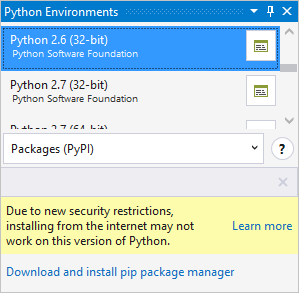 yang lebih lama
yang lebih lama
Alasan peringatannya adalah bahwa dengan versi Python yang lebih lama ini, pip install tidak berisi dukungan untuk Lapisan Keamanan Transportasi (TLS) 1.2, yang diperlukan untuk mengunduh paket dari sumber paket, pypi.org. Build Python kustom dapat mendukung TLS 1.2 dalam hal ini pip install mungkin berfungsi.
Ada kemungkinan untuk mengunduh get-pip.py yang sesuai untuk paket dari bootstrap.pypa.io, mengunduh paket secara manual dari pypi.org, dan kemudian menginstal paket dari salinan lokal tersebut.
Rekomendasinya, bagaimanapun, adalah hanya meningkatkan ke versi terbaru Python, dalam hal ini peringatan tidak muncul.